想要与朋友分享精彩的 iPhone 视频,但不知道如何将视频从 iPhone 发送到 iPhone?共享视频的需求,尤其是在这个数字时代,已经变得不可避免。但幸运的是,在 iPhone 之间传输视频的方法有多种,本文将介绍 6 种可靠的方法,并逐步解释它们。

将数据从一台 iPhone 发送到另一台 iPhone 的最佳方法是使用可靠的 iOS 数据传输应用程序。在可用的 iPhone 数据传输应用程序中, iOS Transfer因其实用功能而脱颖而出。它使 Apple 用户能够在 iOS 设备之间同步数据。因此,您可以将视频无缝复制到另一部 iPhone。此外,您还可以使用该软件同时传输联系人、照片、音乐等。
- 在 iOS 设备之间移动视频而不损失质量。
- 允许您在传输之前预览并选择视频文件。
- 轻松将 iPhone 视频传输到计算机进行备份。
- 支持各种文件,如联系人、消息、视频、图片等。
- 帮助您完成从iPhone到Android的数据传输,反之亦然。
- 支持大多数 iOS 设备,包括 iPhone、iPad 和 iPod touch 设备。
下载此 iOS 传输软件。
第 1 步:在您的计算机上下载此传输软件的正确版本,然后在计算机上启动它。使用可用的 USB 线将两部 iPhone 连接到电脑。现在,iPhone 屏幕上弹出“信任此设备”消息后,点击“信任”按钮。
第 2 步:建立连接后,应用程序将自动识别您的 iPhone。现在将源 iPhone 设置在软件屏幕的中上部或将鼠标悬停在下拉菜单上以选择源设备。

步骤 3:单击包含要共享的数据的文件夹。如果您想传输视频,请点击计算机屏幕左角的“视频”文件夹。
步骤 4:现在选择要传输的视频,点击“导出到”按钮,然后选择“导出到 iPhone ”选项。
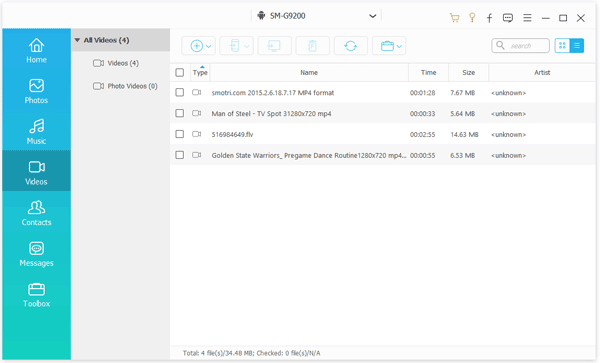
查看更多: 如何通过 6 种可靠方法恢复 OPPO 中永久删除的视频
正在寻找将视频从 iPhone 发送到 iPhone 的方法? AirDrop 是 macOS 和 iOS 操作系统的一项功能,允许用户在 iPhone 之间方便地共享视频。要使用此方法,您必须确保两部 iPhone 连接到同一 Wi-Fi 网络并且位于蓝牙范围内。
步骤1:在两台设备上打开AirDrop。
第 2 步:从源 iPhone 浏览照片库应用程序并选择您喜欢的视频。
第三步:点击“分享”按钮。选择“ AirDrop ”并选择目标iPhone的名称。
第 4 步:在目标设备上出现的警报提示上按“接受”,以允许从源 iPhone 接收视频。
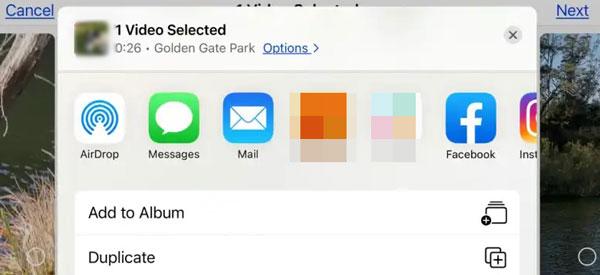
另请阅读:您可以使用这些方法 在 Android 设备之间共享视频。让我们来看看。
iPhone 设备上的照片应用程序具有共享功能,允许用户通过电子邮件、消息等方式共享视频/照片。该应用程序允许用户选择共享方式、选择视频并选择收件人。
第 1 步:在您的设备上打开“ iCloud 照片”。
步骤 2:在源 iPhone 上启动“照片”应用程序,然后导航至“为你”选项卡以查找共享建议。要浏览所有建议的收藏集,请向左滑动并点击您要共享的收藏集。
步骤 3:点击“下一步”按钮共享所有视频,或点击“选择”选项允许您取消选择某些视频。
步骤 4:选择您想要与其分享视频的人。照片应用程序会自动建议视频的收件人。因此,取消选择您不想向其发送视频的人。要添加更多收件人,请点击“添加人员”按钮并选择更多朋友。
第5步:点击“共享”按钮,将出现一条消息,显示视频收件人列表。仔细阅读该消息以确保您选择了正确的人员。
步骤6:最后,点击“发送”按钮将视频发送给所有选定的收件人。这种方法最好的一点是,它允许发送者在发送视频时添加评论。如果需要,请添加评论。
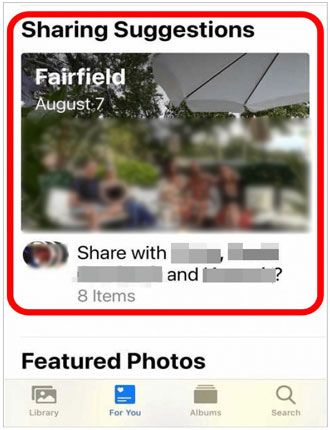
进一步阅读: 轻松将音乐从 iPhone 发送到 Android 手机
随着智能手机在通讯领域占据主导地位,视频共享已成为人们交流回忆、分享乐趣、交流等最常用的方式之一。如果你是iPhone新用户,不知道如何在iPhone之间传输视频, Google Drive有涵盖了你。
第 1 步:下载 Google Drive 应用程序,然后在两部 iPhone 上安装并启动它。之后,使用相同的 Google 帐户登录凭据登录应用程序。
第 2 步:点击“ + ”移至下一个屏幕。点击“上传”选项并选择您要共享的视频。
步骤3:所有视频上传到Google Drive后,会出现“定位”链接。您可以使用此链接访问和查看所有上传的视频。此外,可以通过导航到上传视频时选择的指定文件夹来查看上传的文件。
步骤 4:与目标设备共享“定位”链接。收件人可以通过单击该链接来访问视频。或者,您可以使用目标设备上的 Google 云端硬盘应用程序来访问和下载视频。

iCloud 提供了在 iOS 设备之间共享数据的最可靠方式。这个无与伦比的 iOS 应用程序提供了两种共享 iOS 数据的方式,具体取决于数据大小。 iCloud Photos功能允许用户在iOS设备上同步小于5分钟的视频,而iCloud Drive功能允许用户同步高达50GB的大文件。要使用 iCloud 在 iPhone 之间传输视频,两部 iPhone 必须登录同一 Apple ID 帐户并连接到可靠的 Wi-Fi 连接。
第 1 步:在源设备上启动“设置”应用程序,然后点击“ [您的名字] ”。
步骤 2:点击“ iCloud ”按钮并将“照片”按钮切换为打开模式。
步骤 3:使用目标 iPhone 重复上述步骤,源 iPhone 上的所有视频将自动显示在目标 iPhone 的 iCloud 照片应用中。
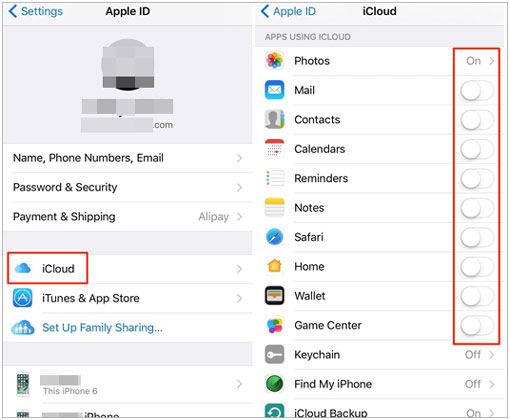
第 1 步:在两台 iPhone 上登录您的 iCloud 帐户,然后选择“ iCloud Drive ”选项。
步骤 2:点击工具栏上的“云”图标,选择您喜欢的视频,然后按照屏幕上的说明操作,将视频上传到 iCloud Drive。或者,您可以通过将视频拖放到 iCloud Drive 窗口来将视频上传到 iCloud。
步骤3:使用目标设备访问“ iCloud Drive ”,浏览可用视频,找到感兴趣的视频并下载。
电子邮件是最古老的数据共享方法之一。您可以轻松地在 iPhone 之间共享视频。您只需将两个设备连接到稳定的互联网连接即可。然而,使用电子邮件在 iPhone 之间传输视频的主要挑战是它只允许用户共享小于 25MB 的视频文件。
第 1 步:在源设备上打开电子邮件应用程序,然后点击 iPhone 屏幕右下角的“ + ”或“撰写电子邮件”按钮。
第2步:输入收件人电子邮件和电子邮件主题,然后单击“附加文件”按钮。
步骤 3:选择要传输的视频,然后点击“选择文件”或“打开”文件按钮。您选择的所有视频将在几分钟内上传到电子邮件中。点击“发送”按钮发送视频。
步骤 4:使用目标 iPhone 登录您的电子邮件,点击“收件箱”按钮,找到收到的视频并下载。

Q1.为什么我无法在 iPhone 之间共享视频?
导致此问题的几个原因包括禁用 iMessage、Wi-Fi 或蜂窝连接不良、共享过大的文件等。您可以通过启用 iMessage、使用稳定的网络连接或发送小文件来解决此问题。
Q2。哪种是在设备之间共享文件最可靠的方式?
在 iPhone 设备之间共享视频的最有效方法是使用专业的数据传输应用程序。 Aiseesoft MobieSync 是您可以信赖的久经考验的数据传输应用程序之一。该工具易于使用、快速、安全且功能强大。
本文讨论了如何使用iOS Transfer软件、Airdrop、Google Drive、电子邮件、iCloud 照片和 iCloud Drive 将视频从 iPhone 传输到 iPhone。如果您想在没有云服务器的情况下一键移动视频,您可以选择 iOS Transfer。该软件可以在iOS设备之间传输多种数据类型。安装试试,你就会知道它的亮点。
相关文章
适用于 iPhone 的智能开关应用程序 - Android 到 iOS 传输
如何以 8 种无缝方式将数据从 Android 传输到 iPhone
如何安全轻松地将笔记从 Android 传输到 iPhone [5 种方法]
在线阅读 iPhone 和 Android 短信 [轻松指南]
以 3 种实用方法将应用程序从 iPhone 同步到 iPad [经过验证的指南]
如何轻松地将照片从 iPhone 传输到 SD 卡 [5 种经过验证的方法]
版权所有 © samsung-messages-backup.com 保留所有权利。